WinZip es uno de los programas para comprimir y descomprimir archivos más populares del mercado. Funciona empleando diversos algoritmos que reducen notablemente el tamaño de los archivos voluminosos y almacenan diferentes ficheros en un solo directorio. A pesar de tener múltiples competidores, WinZip es la herramienta más sencilla y completa en su categoría.
¿Qué es WinZip y para qué se utiliza?
Como te comentábamos al inicio de esta entrada, WinZip es una popular herramienta que nos permite abrir archivos comprimidos ZIP de forma sencilla y rápida.
¿Cuáles son las características principales de WinZip?
- Compresión de archivos y carpetas: esto permite reducir el tamaño que ocupan sin afectar a su contenido. Es un método muy habitual sobre todo cuando se desean enviar por correo archivos voluminosos.
- Cifrado de archivos: WinZip incorpora una capa de seguridad adicional que supone una gran ventaja, ya que permite proteger los datos del usuario y su privacidad.
- Compresión instantánea de fotografías: la herramienta permite también comprimir de manera rápida y eficaz imágenes en diversos formatos (PNG, JPG o GIF, entre otros).
- Importación de archivos: permite realizar esta operación desde servicios en la nube como, por ejemplo, Dropbox, Google Drive o OneDrive.
- Soporte para redes sociales: WinZip ofrece soporte integrado para distintas plataformas como Facebook, YouTube, Office 365 y LinkedIn.
- Copias de seguridad automáticas: los usuarios podrán decidir si almacenar sus archivos en la nube o en un equipo local.
- Archivos autoejecutables: la creación de estos ficheros permite que los usuarios que no dispongan de una herramienta similar puedan acceder al contenido igualmente.
- Formatos: WinZip soporta una amplia variedad de formatos para la descompresión de archivos: ZIP, RAR, CAB, TAR, GZIP, LHA, ZIPX, BZ2, 7Z, ARJ, BZ, WinHex, CAB, IMG, ISO y Compress.
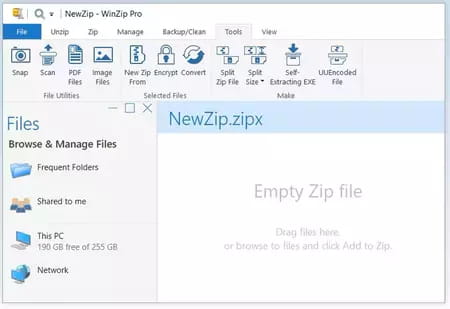
¿Cómo descomprimir un archivo con WinZip?
El uso de WinZip es extremadamente sencillo e intuitivo, pero además en su página web oficial puedes encontrar una gran cantidad de tutoriales, que te ayudarán a dar tus primeros pasos con la herramienta. Los pasos para descomprimir son los siguientes:
- Abre la aplicación, navega desde el panel de Archivos hasta el archivo en cuestión y selecciónalo.
- Dirígete al panel de Acciones y haz clic en Descomprimir.
- Elige una carpeta de destino para los archivos ¡y listo!
¿Es gratis?
Puedes instalar y usar WinZip gratuitamente por un periodo de 21 días. Después tendrás que decantarte por una de las diversas versiones de pago, algunas de las cuales incluyen prestaciones más específicas: WinZip Pro, WinZip Standard, WinZip Suite…
¿Es seguro?
Así es, WinZip es un programa seguro sin antecedentes de filtraciones, robo de datos ni malware.
¿Puedo utilizar WinZip online?
Para utilizar WinZip es preciso que descargues antes la herramienta en tu equipo. Puedes hacerlo desde esta misma página.
- Winzip gratis
- Descargar winzip gratis
- Descargar winzip
- Activar winzip [resuelto] > Foro Software
- Minecraft: Java Edition > Programas - Sandbox
- Cómo usar Stremio y ver películas gratis: en español, online > Guide
- Descargar música MP3 de Internet a mi USB [resuelto] > Foro MP3
- Minecraft: Bedrock Edition: descargar para PC, Android (APK) > Programas - Sandbox


